Dialogboksen Skriveradministrasjon
Legg til skrivere som vises i Skriverliste (Printer List) på hovedskjermen, eller angi visningsnavnet for skriveren.
For å vise dialogboksen Skriveradministrasjon (Printer Management) klikker du på Skriverlisteadministrasjon... (Printer List Management...) på hovedskjermen.
 Merk
Merk
- Noen skrivere i MB eller iB series kan ikke legges til fra Legg til skriver... (Add Printer...).
Dialogboksen Skriveradministrasjon
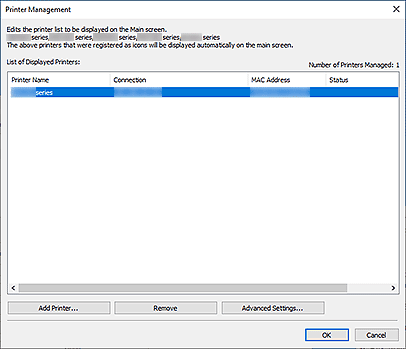
- Liste over viste skrivere (List of Displayed Printers)
-
Viser en liste over registrerte skrivere.
 Merk
Merk- Hvis du vil ha mer informasjon om meldingene som vises i Status og hva du skal gjøre med dem, kan du se Feilsøking.
- Hvis du bruker en modell som støtter kablet LAN, vises MAC-adressen til det kablede nettverket under MAC-adresse (MAC Address), selv når skriveren er koblet til via Wi-Fi.
- Legg til skriver... (Add Printer...)
- Klikk for å vise dialogboksen Legg til skriver (Add Printer). Søk etter skrivere, og velg skriveren(e) du vil registrere.
- Avregistrer (Remove)
- Avbryter registreringen av skriveren angitt i Liste over viste skrivere (List of Displayed Printers).
- Avanserte innstillinger... (Advanced Settings...)
-
Klikk for å vise dialogboksen Avanserte skriverinnstillinger (Advanced Printer Settings) for å endre skriverens visningsnavn eller kontrollere skriverens serienummer.
For å endre skriverens visningsnavn angir du det ønskede navnet i Skrivernavn (Printer Name) og klikker deretter på OK.
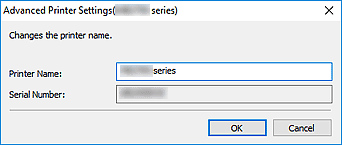
Dialogboksen Legg til skriver (Add Printer)
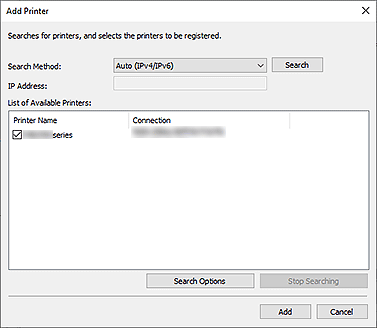
- Søkemetode (Search Method)
-
Velg en metode for å søke etter skriver.
Velg Auto (IPv4/IPv6), IPv4, IPv6 eller USB.
- IP-adresse (IP Address)
- Hvis IPv4 eller IPv6 velges som Søkemetode (Search Method), angir du skriverens IP-adresse.
- Søk (Search)
- Klikk for å søke etter skrivere.
- Liste over tilgjengelige skrivere (List of Available Printers)
-
Viser en liste over skrivere som ble funnet.
Merk av i avkrysningsboksen(e) for å velge skriveren(e).
 Merk
Merk- Hvis du velger Auto (IPv4/IPv6) og søker, kan hver av IP-adressene som tilhører en skriver (IPv4 og IPv6) vises som en ulik skriver i søkeresultatene. Velg én av de, og legg til.
- Hvis skrivere som er tilkoblet via et nettverk, ikke vises, kontrollerer du at datamaskinen som brukes til søket, og skriveren er på det samme delnettverket. Hvis de ikke er på det samme delnettverket, kontrollerer du skriverens IP-adresse, og angir deretter IPv4 eller IPv6 og søker.
- Alternativer for søk (Search Options)
-
Klikk for å vise dialogboksen Alternativer for søk (Search Options) der du kan angi navnet på fellesskapet.
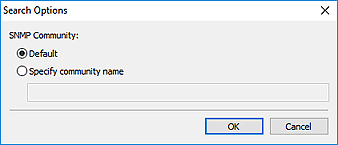
 Merk
Merk- Denne funksjonen er tilgjengelig når Auto (IPv4/IPv6), IPv4 eller IPv6 er valgt som Søkemetode (Search Method).
- Stopp søking (Stop Searching)
- Stopper skriversøket.
- Legg til (Add)
- Klikk for å legge til skriveren/skriverne som er valgt i Liste over tilgjengelige skrivere (List of Available Printers).
